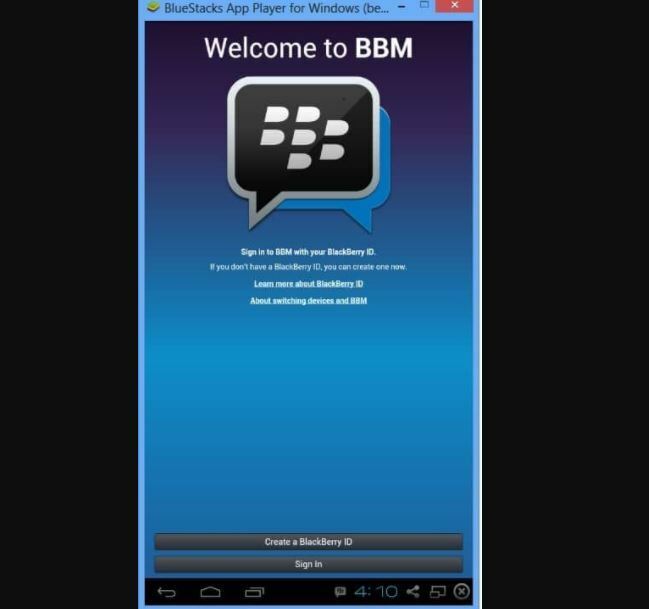- 블랙 베리전령 또는 BBM앱, 이다 인터넷기반, 인스턴트 메시징 과 화상 통화앱 친구, 가족 또는 직장 동료와 관계없이 연락처와 연결할 수 있습니다.
- 그만큼 앱 또한 BBM채널 이 기능을 사용하면 메시지를 게시하고, 사진을 공유하고, 대화를 시작하고, 브랜드 및 구독자와 직접 소통 할 수있는 나만의 채널을 만들 수 있습니다.
- BlackBerry 세상에 관심이 있으시면 특별 BlackBerry 섹션 그것에 대한 모든 것을 읽을 수 있습니다.
- 우리의 기술 자습서 허브 초콜렛 상자 같으니 안에 뭐가 있는지 절대 모를 겁니다 유용한 정보로 가득 차 있습니다.

이 소프트웨어는 드라이버를 계속 실행하여 일반적인 컴퓨터 오류 및 하드웨어 오류로부터 안전하게 보호합니다. 간단한 3 단계로 모든 드라이버를 확인하세요.
- DriverFix 다운로드 (확인 된 다운로드 파일).
- 딸깍 하는 소리 스캔 시작 문제가있는 모든 드라이버를 찾습니다.
- 딸깍 하는 소리 드라이버 업데이트 새 버전을 얻고 시스템 오작동을 방지합니다.
- DriverFix가 다운로드되었습니다. 0 이번 달 독자.
BlackBerry Messenger 또는 BBM 앱은 친구, 가족 또는 직장 동료와 관계없이 연락처와 연결할 수있는 인터넷 기반의 인스턴트 메시징 및 화상 통화 앱입니다.
이 앱은 다음과 유사한 방식으로 작동합니다. WhatsApp 또는 WeChat에서 사용자에게 다운로드 할 수 있습니다. 윈도우 폰, iPhone, Android 및 BlackBerry.
BBM 앱으로 수행 할 수있는 작업은 다음과 같습니다.
- 개별적으로, 여러 사람 또는 그룹으로 연락처와 인스턴트 채팅. 이 앱을 사용하면 한 번에 메시지를 브로드 캐스트 할 수도 있습니다.
- 사진 또는 사진 공유
- 음성 메모를 빠르게 공유
- 연락처 및 위치 /지도 공유
- 내 상태를 업데이트하여 사람들에게 내 기분이나 현재 상태를 알립니다.
그 기능은 다른 인기있는 것과 유사합니다 인스턴트 메시징 앱, 연락처가 응답을 입력하는시기를 볼 수 있도록 다양한 이모티콘 모든 기분과 감정을 위해 자신을 표현할 수 있습니다.
시간 제한 메시지를 설정하고, 메시지를 취소하고, 정보를 공유하는 방법을 선택할 수도 있습니다. 개인 정보 설정 제어.
이 앱에는 게시 할 수있는 자신 만의 채널을 만들 수있는 BBM 채널 기능도 있습니다. 메시지를 보내고, 사진을 공유하고, 대화를 시작하고, 브랜드 및 가입자.
이 문서에서는 Windows Phone 또는 Windows PC와 같은 Windows 장치에 BBM을 다운로드하고 설치하는 방법에 대해 설명합니다.
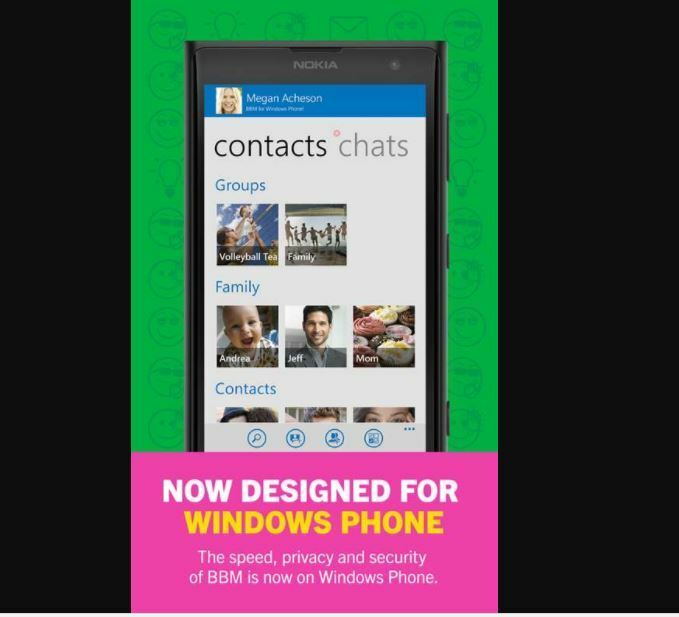
Windows Phone에 BBM을 설치하려면 다음을 수행 할 수 있습니다. BlackBerry 웹 스토어에서 직접 다운로드.
또는 다음을 수행 할 수 있습니다. Windows Store에서 무료로 BBM 다운로드.
Windows PC에 BBM을 어떻게 설치합니까?
Windows PC에 BBM 앱을 설치하는 세 가지 방법이 있습니다.
- PC에 직접 BBM 설치
- 다음을 사용하여 BBM 설치 블루 스택
- Genymotion을 사용하여 BBM 설치
Windows PC에 직접 BBM 앱 설치
Windows 8을 사용하는 경우 Android SDK 번들, 및 BBM APK BBM을 Windows PC에 직접 설치하려면 다음 단계에 따라 PC에 BBM을 설정하십시오.
- 추출 된 Android SDK 번들 폴더로 이동합니다.
- SDK Manager.exe 파일 열기
- 고르다 도구> AVD 관리
- Android 가상 장치 만들기 (RAM 512MB 이상)
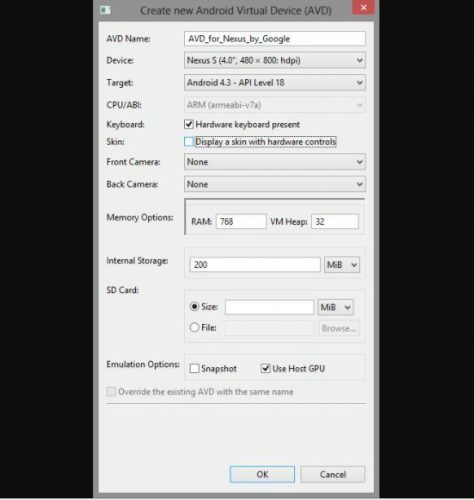
- 생성 된 Android 가상 장치 시작
- 다운로드 한 BBM.apk 파일을 다음과 같이 복사합니다. sdk / platform-tools / BBM.apk
- 로 이동 sdk / platform-tools 파일 탐색기를 사용하는 폴더
- 플랫폼 도구 폴더 내에서 파일> 열기 명령 프롬프트를 선택하십시오.
Windows 7을 사용하는 경우 다음 단계에 따라 Windows PC에 BBM을 설치합니다.
- Shift 키를 누른 상태에서 platform-tools 폴더를 마우스 오른쪽 버튼으로 클릭합니다.
- 여기에서 명령 창 열기를 클릭하십시오.
- 명령을 입력하십시오 adb 설치 BBM.apk
- 몇 분 후 BBM이 가상 장치에 설치됩니다.
- 앱 런처에서 BBM 앱을 열고 앱을 사용합니다.
BlackBerry Link가 작동하지 않습니까? 기사를 확인하고이 문제를 해결하는 방법에 대해 알아보십시오.
BlueStacks를 사용하여 BBM 앱 설치
BlueStacks는 Android 에뮬레이터, Windows PC에 BBM을 다운로드하여 설치하려는 경우 권장되는 옵션입니다.
이렇게하려면 다음을 수행해야합니다. 업데이트 된 버전의 BlueStacks 다운로드, 및 BBM APK을 클릭 한 후 다음 단계에 따라 설치하십시오.
- BlueStacks 다운로드 및 설치
- BBM APK 열기
- Bluestacks에 BBM apk 설치
- BlueStacks 앱 런처에서 BBM을 열고 PC에서 사용을 시작하세요.
Genymotion을 사용하여 BBM 앱 설치
Genymotion은 강력하고 사용하기 쉬우 며 대부분을 에뮬레이션 할 수있는 최고의 무료 Android 에뮬레이터 중 하나입니다. 안드로이드 폰.
PC의 키보드와 마우스를 자동으로 감지 할뿐만 아니라 Android 애플리케이션을 시작할 때 지리적 위치를 활성화하고 에뮬레이터 창을 조정할 수도 있습니다.
Genymotion을 사용하여 BBM을 설치하려면 다음을 수행해야합니다. Windows 용 Genymotion Android 에뮬레이터 다운로드을 클릭 한 후 다음 단계를 따르십시오.
- Genymotion Emulator를 다운로드 한 후 Genymotion 클라우드를 열고 로그인하십시오.
- 고르다 Galaxy S4 HTC One Xperia Z – 4.2.2 목록의 가상 장치 (BBM은이 항목에서만 작동)
- 가상 장치 다운로드
- 가상 장치를 시작하려면 재생을 클릭하십시오.
- BBM을 다운로드하려면 Google Play 스토어를 클릭하십시오.
- 다운로드가 완료되면 BBM 앱을 클릭하십시오.
- BBM 계정에 로그인하여 PC에서 사용하십시오.
BBM 앱의 장점
- 최대 10 개의 Windows 10 장치에 설치할 수 있습니다.
- 다른 인스턴트 메시징 앱과 동일한 방식으로 사용 가능
- PC 및 모바일 기기에서 사용 가능
- 저장 공간을 거의 차지하지 않습니다 (크기 15.88MB).
이제 위에 나열된 단계에 따라 Windows에 BBM을 설치하십시오.
자주 묻는 질문
BlackBerry Device Manager는 BlackBerry를 백업하고 복원하는 데 사용할 수있는 PC 소프트웨어입니다. 스마트 폰의 데이터를 확인하고 사진, 음악 및 동영상을 스마트 폰에 추가하고 스마트 폰.
먼저 두 장치 (스마트 폰 및 컴퓨터)가 모두 켜져 있는지 확인하고 USB 케이블로 연결합니다. 컴퓨터가 자동으로 스마트 폰을 감지하고 이에 대한 드라이버를 설치합니다.
예, BlackBerry Link는 Windows 10의 최신 빌드에서도 여전히 실행 중입니다. 현재 BlackBerry Link에는 중요한 문제가 없습니다.